Mündəricat
Bu, Windows və Mac üçün qrafik dizayn proqramı olan CorelDraw 2021 haqqında rəyimdir.
Mənim adım İyun, doqquz ildir ki, qrafik dizayner kimi çalışıram. Mən Adobe Illustrator pərəstişkarıyam, lakin CorelDraw-u sınamaq qərarına gəldim, çünki dizayner dostlarımın onun nə qədər gözəl olması və nəhayət Mac istifadəçiləri üçün əlçatan olması haqqında danışdıqlarını tez-tez eşidirəm.
Bir müddət istifadə etdikdən sonra, Etiraf etməliyəm ki, CorelDraw düşündüyümdən daha güclüdür. Onun bəzi xüsusiyyətləri dizaynı təsəvvür etdiyinizdən də asanlaşdırır. Qrafik dizayn səyahətinizə başlamaq üçün pis seçim deyil və bir çox digər dizayn alətlərindən daha əlverişlidir.
Lakin heç bir proqram mükəmməl deyil! Bu CorelDRAW icmalında, CorelDRAW Graphics Suite-in əsas xüsusiyyətlərini sınaqdan keçirdikdən və e-poçt və canlı söhbət vasitəsilə Corel müştəri dəstəyi ilə əlaqə saxladıqdan sonra əldə etdiyim nəticələri sizinlə bölüşəcəyəm. Mən də sizə onun qiymətləri, istifadəsi asanlığı, müsbət və mənfi cəhətləri haqqında şəxsi fikrimi göstərəcəyəm.
Yeri gəlmişkən, bu məqalə sadəcə bir baxış deyil, həm də öyrənmə prosesimi sənədləşdirəcəyəm və CorelDRAW-dan istifadə etmək qərarına gəlsəniz, bəzi faydalı dərslikləri sizinlə paylaşın. Mündəricat vasitəsilə aşağıdakı “CorelDRAW Dərslikləri” bölməsindən daha çox məlumat əldə edin.
Vaxt itirmədən işə başlayaq.
İmtina: bu CorelDRAW icmalı sponsorluq etmir və ya dəstəkləmir. Corel hər hansı bir şəkildə. Əslində şirkət mənim belə olduğumu bilmirbaşlanğıcda istədiyim aləti tapmaq çətin idi və alət adlarına baxaraq onların tam olaraq nə üçün istifadə edildiyini anlamaq asan deyil.
Ancaq bir neçə Google araşdırması və dərslikdən sonra bu, asan oldu idarə etmək. Corel Discovery Mərkəzinin öz dərslikləri var. Bundan əlavə, sənəddəki Göstərişlər paneli alətləri öyrənmək üçün başqa bir əla yerdir.
Pulun dəyəri: 4/5
Əgər siz birdəfəlik satınalma seçimi, onda əmin olun ki, 5-dən 5-dir. Daimi abunə üçün 499 ABŞ dolları OH MY GOD sövdələşməsidir. Bununla belə, illik abunə bir qədər bahadır (mən hansı proqramla müqayisə etdiyimi bilirsiniz, elə deyilmi?).
Müştəri dəstəyi: 3.5/5
24 saat ərzində cavab alacağınızı bildirsə də, mən ilk cavabımı bilet təqdim edəndən beş gün sonra aldım . Orta cavab müddəti əslində təxminən üç gündür.

Canlı Çat bir az daha yaxşıdır, lakin siz hələ də yardım üçün növbə gözləməlisiniz. Təsadüfən pəncərədən çıxsanız, söhbəti yenidən açmalı olacaqsınız. Şəxsən mən müştəri dəstəyi ilə ünsiyyətin çox təsirli olduğunu düşünmürəm. Ona görə də burada ona daha aşağı qiymət verdim.
CorelDraw Alternativləri
Daha çox variantı araşdırmaq istəyirsiniz? CorelDraw-un sizin üçün olmadığını düşünürsünüzsə, bu üç dizayn proqramını nəzərdən keçirin.
1. Adobe Illustrator
CorelDraw üçün ən yaxşı alternativ Adobe Illustrator-dur. Qrafikdizaynerlər loqolar, illüstrasiyalar, şriftlər, infoqrafika və s, əsasən vektor əsaslı qrafika yaratmaq üçün Illustrator-dan istifadə edirlər. İstənilən vektor qrafikasının keyfiyyətini itirmədən ölçüsünü dəyişə bilərsiniz.
Adobe Illustrator haqqında şikayət etmək istədiyim heç nə yoxdur. Ancaq büdcəniz dardırsa, bəlkə başqa alternativləri nəzərdən keçirmək istərdiniz. Adobe Illustrator bahalı proqram proqramıdır və siz onu yalnız aylıq və ya illik hesab alacağınız abunə planı vasitəsilə əldə edə bilərsiniz.
2. Inkscape
Siz Inkscape-in pulsuz versiyasını əldə edə bilərsiniz, lakin pulsuz versiyanın xüsusiyyətləri məhduddur. Inkscape pulsuz açıq mənbə dizayn proqramıdır. O, CorelDraw və Illustrator-da olan əsas rəsm alətlərinin əksəriyyətini təmin edir. Formalar, gradientlər, yollar, qruplar, mətn və daha çox kimi.
Lakin Inkscape Mac üçün əlçatan olsa da, Mac ilə 100% uyğun deyil. Məsələn, bəzi şriftləri tanımaq olmur və daha böyük faylları işə saldığınız zaman proqram həmişə sabit olmur.
3. Canva
Canva posterlər, loqolar, infoqrafika yaratmaq üçün heyrətamiz onlayn redaktə vasitəsidir. , və bir çox başqa dizaynlar. İstifadəsi çox asan və rahatdır. Çünki o, çoxlu istifadəyə hazır şablonlar, vektorlar və şriftlər təklif edir. Siz asanlıqla 30 dəqiqədən az müddətdə rəsm yarada bilərsiniz.
Pulsuz versiyanın mənfi cəhətlərindən biri də şəkli yüksək keyfiyyətdə saxlaya bilməməyinizdir. Rəqəmsal üçün istifadə etsənizməzmun, davam edin. Bununla belə, böyük ölçüdə çap üçün bu, olduqca çətindir.
CorelDRAW Dərslikləri
Aşağıda sizi maraqlandıra biləcək bəzi sürətli CorelDraw dərsləri tapa bilərsiniz.
CorelDraw fayllarını necə açmaq olar?
Kompüterinizdə CorelDraw fayllarını açmaq üçün iki dəfə klikləyə bilərsiniz. Yaxud siz CorelDraw proqramını aça bilərsiniz, Open Documen t klikləyin və faylınızı seçin və open düyməsini basın. Daha bir seçim ondan ibarətdir ki, siz faylı açmaq üçün açıq CorelDraw interfeysinə sürükləyə bilərsiniz.

Əgər o, sizdə quraşdırılmayıbsa və ya versiyanızın vaxtı keçibsə. cdr fayllarını açmaq üçün onlayn fayl çeviricilərindən istifadə edə bilərsiniz. Ancaq ən çox tövsiyə olunan yol keyfiyyət itkisinin qarşısını almaq üçün proqramı yükləməkdir.
CorelDraw-da mətni necə əymək/əymək olar?
CorelDraw-da mətni əyriləşdirməyin iki ümumi yolu var.
Metod 1: Mətninizin görünməsini istədiyiniz istənilən əyri yaratmaq üçün Sərbəst əl alətindən istifadə edin və ya əyri forması, məsələn, dairə yaratmaq üçün forma alətlərindən istifadə edə bilərsiniz. . Yolda mətni göstərmək istədiyiniz yerə klikləyin və sadəcə üzərinə yazın.

Metod 2: Əyriləşdirmək istədiyiniz mətni seçin, yuxarı naviqasiya çubuğuna keçin Mətn > Mətni Yola Uydurun . Kursoru şəklin üzərinə aparın və mətnin olmasını istədiyiniz yerə vurun. Sonra siçanın üzərinə sağ vurun, Əyrilərə çevir seçin.
CorelDraw-da fonu necə silmək olar?
Kimi sadə formalar üçündairələr və ya düzbucaqlılar üçün PowerClip istifadə edərək arxa planı asanlıqla silə bilərsiniz. Şəklin üzərində şəkli çəkin, şəkli seçin və Obyekt > PowerClip > Çərçivənin içərisinə yerləşdirin .
Geomatik olmayan başqa bir şeyin fonunu silmək istəyirsinizsə, obyektin ətrafında izləmək üçün karandaş alətindən istifadə edin və yuxarıdakı kimi eyni addımı izləyin. Şəkli seçin və Obyekt > PowerClip > Çərçivənin içərisinə yerləşdirin .
CorelDraw-da fonu silməyin başqa yolları var, şəklinizdən asılı olaraq sizə ən uyğun olanı seçin.
CorelDraw-da necə kəsmək olar?
Kəsmə alətindən istifadə edərək CorelDraw-da şəkli kəsmək həqiqətən asandır. Şəkilinizi CorelDraw-da açın və ya yerləşdirin. Kəsmə alətini seçin, kəsmək istədiyiniz sahəyə klikləyib dartın və Kəsmə üzərinə klikləyin.
Siz həmçinin kəsmə sahəsini döndərə bilərsiniz, sadəcə olaraq fırlatmaq üçün şəklin üzərinə klikləyin və sonra Kəsmə üzərinə klikləyin. Əkin sahəsinə əmin deyilsinizsə, ərazini yenidən seçmək üçün Təmizlə üzərinə klikləyin.
CorelDraw fayllarını Adobe Illustrator-da necə açmaq olar?
Adobe Illustrator-da cdr faylı açmağa çalışdığınız zaman o, naməlum format kimi görünəcək. Illustrator-da cdr faylını açmağın ən yaxşı yolu CorelDraw faylınızı AI formatında ixrac etməkdir və sonra onu Illustrator-da heç bir problem olmadan aça bilərsiniz.
CorelDraw-da jpg-ni vektora necə çevirmək olar?
Siz jpg şəklinizi svg, png, pdf və ya ai formatında ixrac edə bilərsinizjpg-ni vektora çevirin. Vektor təsviri rezolyusiyasını itirmədən miqyasını dəyişmək və onu redaktə etmək də mümkündür.
CorelDraw-da obyektin konturunu necə çəkmək olar?
CorelDraw-da obyektin konturlarını çəkməyin müxtəlif yolları var, məsələn, Sərhəd Yarat, onu izləmək üçün karandaş alətindən istifadə edin və ya PowerTrace-dən istifadə edin və sonra doldurmanı çıxarın və konturları hamarlayın.
CorelDraw-da mətni necə kopyalayıb yapışdırmaq olar?
Kompüterinizin hər hansı bir yerində olduğu kimi CorelDraw-da mətni kopyalayıb yapışdıra bilərsiniz. Bəli, Mac üçün, kopyalamaq üçün Command C və yapışdırmaq üçün Command V . Əgər siz Windows-dasınızsa, bu Control C və Control V -dir.
Yekun qərar
CorelDraw güclü proqramdır. bütün səviyyələrdə olan dizaynerlər üçün dizayn aləti, xüsusən də yeni başlayanlar üçün, çünki onlar çox asanlıqla əldə edilə bilən öyrənmə resurslarıdır. O, həm də sənaye və memarlıq üçün əla proqramdır, çünki perspektivli görünüşlər yaratmaq asandır.
Bütün qrafik dizaynerlər üçün danışa bilmərəm, lakin siz də mənim kimi Adobe Illustrator-dan gəlirsinizsə, UI, alətlər və qısayollara öyrəşməkdə çətinlik çəkə bilərsiniz. CorelDraw-da Illustrator kimi çoxlu klaviatura qısa yolları yoxdur, bu, bir çox dizaynerlər üçün vacib çatışmazlıq ola bilər.
Bəzi dizaynerlər qiymət üstünlüyünə görə CorelDraw-dan istifadə etməyə qərar verirlər, lakin bu, yalnız birdəfəlik satınalma üçün daimi lisenziyaya aiddir. İllik planüstünlüyü yoxdur.
CorelDRAW Veb saytına daxil olunonların məhsulunu nəzərdən keçirir.Mündəricat
- CorelDraw-a İcmal
- CorelDRAW-ın Ətraflı İcmalı
- Əsas Xüsusiyyətlər
- Qiymətləndirmə
- İstifadə Asanlığı
- Müştəri Dəstəyi (E-poçt, Çat və Zəng)
- İncərmələrimin və Qiymətləndirmələrimin Arxasındakı Səbəblər
- CorelDraw Alternativləri
- 1. Adobe Illustrator
- 2. Inkscape
- 3. Canva
- CorelDRAW Dərslikləri
- CorelDraw fayllarını necə açmaq olar?
- CorelDraw-da mətni necə əymək/əymək?
- Necə etmək olar CorelDraw-da fonu silin?
- CorelDraw-da necə kəsmək olar?
- Adobe Illustrator-da CorelDraw fayllarını necə açmaq olar?
- CorelDraw-da jpg-ni vektora necə çevirmək olar?
- CorelDraw-da obyektin konturunu necə çəkmək olar?
- CorelDraw-da mətni necə kopyalayıb yapışdırmaq olar?
- Yekun Hökm
CorelDraw-a İcmal
CorelDraw dizaynerlərin istifadə etdiyi dizayn və şəkil redaktə proqramları toplusudur. onlayn və ya rəqəmsal reklamlar, illüstrasiyalar, dizayn məhsulları, dizayn memarlıq tərtibatı və s. yaratmaq üçün.
Əgər onların rəsmi saytına daxil olsanız, İllüstrasiya & Dizayn məhsulları, onların CorelDRAW Graphics Suite, CorelDRAW Standard, CorelDRAW Essentials və App Store Editions daxil olmaqla müxtəlif versiyalarının olduğunu görəcəksiniz.

Bütün versiyalar arasında CorelDRAW Graphics Suite ən populyarıdır və görünür, bu həm də Corelin inkişafa çox səy göstərməsinin məhsuludur.
Olduhəmişə yalnız Windows proqram təminatı proqramıdır, lakin indi Mac ilə də uyğun gəlir. Buna görə də onu sınaqdan keçirmək üçün çox həyəcanlandım!
Bir çox digər proqram təminat şirkətləri kimi, Corel də məhsullarını illər sonra adlandırır. Məsələn, CorelDRAW-ın ən son versiyası 2021-dir və Perspektivdə Draw, Snap to Self, Pages Docker/Inspector və Multipage View və s. kimi bir neçə yeni funksiyaya malikdir.
Bu yeni başlayanlar üçün uyğun dizayn proqramıdır. marketinq materiallarına sərf etmək üçün məhdud büdcəsi olan kiçik müəssisələr üçün yaxşı seçimdir. İstifadəsi çox asan olduğu üçün proqram proqramını yükləyə, öyrənə və özünüz dizayn edə bilərsiniz.
CorelDraw adətən layout və perspektiv dizaynlar üçün istifadə olunur. Onun Extrude Alətləri və perspektiv planı kimi bəzi alətləri 3D-ni həmişəkindən daha asan edir!
Siz CorelDraw-u özünüz öyrənmək üçün asan tapacaqsınız. Hardan başlayacağınızı bilmirsinizsə, CorelDraw təlim mərkəzində faydalı dərsliklər var və ya kömək üçün müştəri dəstəyi ilə əlaqə saxlaya bilərsiniz.
Mükəmməl səslənir, elə deyilmi? Amma düşünürəm ki, alətlərin “rahatlığı” yaradıcılığı məhdudlaşdıra bilər. Hər şey istifadəyə hazır olduqda, o qədər rahatdır ki, özünüz heç nə yaratmağa ehtiyac yoxdur. Nə demək istədiyimi bilirsinizmi?
CorelDRAW Veb saytına daxil olunCorelDRAW-ın Ətraflı İcmalı
Bu baxış və dərs vəsaitləri CorelDraw ailəsindəki ən məşhur məhsula, CorelDraw Graphics Suite 2021-ə əsaslanır.xüsusilə onun Mac Versiyası.
Mən testi dörd bölməyə ayıracağam: əsas xüsusiyyətlər, qiymətlər, istifadə rahatlığı və müştəri dəstəyi, beləliklə siz onun güclü və zəif tərəfləri haqqında təsəvvür əldə edəsiniz.
Əsas Xüsusiyyətlər
CorelDraw böyük və kiçik onlarla funksiyaya malikdir. Onların hər birini sınamaq mənim üçün mümkün deyil, əks halda bu baxış çox uzun olacaq. Buna görə də, nəzərdən keçirmək və onların Corel-in iddia etdiyinə uyğun olub-olmadığını görmək üçün yalnız dörd əsas funksiyanı seçəcəyəm.
1. Canlı Eskiz Aləti
Mən həmişə əvvəlcə kağız üzərində çəkirəm, sonra redaktə etmək üçün işimi kompüterə skan edirəm, çünki düzünü desəm, rəqəmsalda rəsm çəkərkən xətlərə nəzarət etmək həqiqətən çətindir. Ancaq Live Sketch aləti fikrimi dəyişdi.
Canlı Eskiz aləti ilə rəsm çəkməyi çox asan hesab edirəm və xüsusilə bu, xətləri çəkərkən xətləri asanlıqla düzəltməyə imkan verir. Bu alət Photoshop-da fırça aləti ilə Illustrator-da qələm alətinin birləşməsinə bənzəyir.
Məni bir az əsəbiləşdirən bir şey, qısayolların Adobe Illustrator-dan çox fərqli olmasıdır. Mənim kimi Illustrator-dan gəlirsinizsə, öyrəşmək bir az vaxt aparacaq. Canlı Eskiz aləti də daxil olmaqla bir çox alətin qısa yolları yoxdur.
Digər alətlər gizlidir və onları haradan tapacağımı bilmirdim. Məsələn, pozanı tapmaq çox vaxt apardı, onu Google-da axtarmalı oldum. Mən tapdıqdan sonra icazə vermirMən Photoshop-da çəkə bildiyim kimi çəkdiyim zaman ondan sərbəst istifadə edirəm ki, sadəcə çəkmək və silmək arasında keçid edə bilərəm.
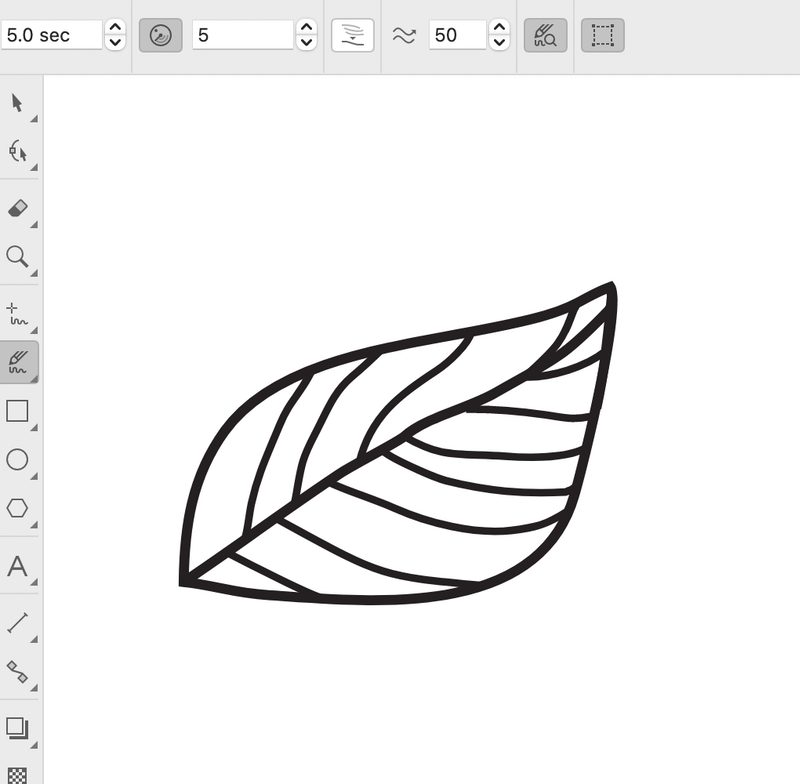
Bu alət rəsm üçün əladır, çünki o, sizə kağız üzərində rəsm çəkməyə və sonra onu rəqəmsalda izləməyə vaxtınıza qənaət edir, lakin təbii ki, kağız üzərində çəkməklə 100% eyni toxunuşa malik ola bilməz. Həmçinin, bir şah əsəri təsvir edirsinizsə, rəqəmsal rəsm planşetini almalı olacaqsınız.
Sınaqdan sonra mənim şəxsi fikrim: Bu, bütün taymer və rəsm üslubunuza uyğun gələn digər parametrləri müəyyən etdikdən sonra illüstrasiyalar çəkmək üçün gözəl vasitədir.
2. Perspektiv Rəsm
Perspektiv müstəvisi üçölçülü təsvirlər yaratmaq üçün istifadə olunur. 1-nöqtəli, 2-nöqtəli və ya 3-nöqtəli perspektivli 3D görünüşlü obyektlər yaratmaq üçün mövcud obyektləri perspektiv müstəvisinə çəkə və ya yerləşdirə bilərsiniz.
Qrafik dizayner kimi mən qablaşdırma dizaynını müxtəlif perspektivlərdən göstərmək üçün 2 nöqtəli perspektivi əlverişli hesab edirəm. Bunu etmək sadədir və perspektiv nöqtələri dəqiqdir. Tez maket etmək üçün perspektiv əlavə etməyin rahatlığını xoşlayıram.

Perspektivdə Draw CorelDraw 2021-in yeni xüsusiyyətidir. Düzdür, o, perspektiv görünüşdə rəsm yaratmağı asanlaşdırır, lakin mükəmməl formanı bir anda əldə etmək çətindir.

Çəkərkən bəzi parametrləri dəyişməli olacaqsınız. Xətləri uyğunlaşdırmaqda çətinlik çəkirəm.
Yuxarıdakı skrinşota baxırsınız? Üsthissəsi sol tərəfə tam olaraq 100% bağlı deyil.
Mən hətta perspektivdə mükəmməl şəkildə necə çəkiləcəyini anlamaq üçün onlayn dərslikləri izlədim. Ancaq yenə də mükəmməl nöqtəyə çatmaq çətindir.
Sınaqdan sonra şəxsi qənaətim: CorelDraw plan və 3D perspektiv dizaynlar üçün əla proqramdır. Yeni 2021 versiyasının Perspektivdə Draw funksiyası 3D rəsmini asanlaşdırır.
3. Çox Səhifəli Görünüş
Bu, CorelDraw 2021-in təqdim etdiyi başqa bir yeni xüsusiyyətdir. Siz səhifələr arasında obyektlərin ətrafında axıcı şəkildə hərəkət edə və səhifələri asanlıqla təşkil edə bilərsiniz. Və dizaynınızı yan-yana müqayisə etməyə imkan verir.
Əgər siz mənim kimi Adobe InDesign və ya Adobe Illustrator proqramından gəlirsinizsə, bu xüsusiyyəti yaxşı bilməlisiniz. Mən çox təəccüblənirəm ki, CorelDraw bu funksiyanı indi işə salıb. Bu, jurnallar, broşuralar və ya hər hansı çox səhifəli dizaynlar üzərində işləyən dizaynerlər üçün çox vacib bir xüsusiyyətdir.
Yaxşı, CorelDraw istifadəçilərini təbrik edirik, indi siz layihəniz üzərində daha asan işləyə bilərsiniz. Bununla belə, yaradılmış fayldan yeni səhifə əlavə etmək rahat deyil, Adobe Illustrator-dan fərqli olaraq, sadəcə paneldən asanlıqla yeni iş lövhəsi əlavə edə bilərsiniz.
Düzünü desəm, yenisini necə əlavə edəcəyimi tapa bilmədim. Google-da axtarana qədər səhifə.

Sınaqdan sonra şəxsi qənaətim: Bu, şübhəsiz ki, faydalı xüsusiyyətdir, lakin mən onun daha asan idarə olunmasını arzu edirəm.
4. Birdən çox aktivi ixrac edin
Bufunksiya sizə lazım olan formatda birdən çox səhifə və ya obyekti tez və asanlıqla ixrac etməyə imkan verir, məsələn png, yüksək rezolyusiyaya malik jpeg və s. Çoxlu aktivlərin ixracı vaxtınıza qənaət edir və işinizi daha mütəşəkkil edir.
Bu funksiyanın gözəl cəhətlərindən biri odur ki, siz onları ixrac edərkən obyektləriniz üçün müxtəlif parametrlərə malik ola bilərsiniz və siz yenə də eyni zamanda onları ixrac edə bilərsiniz. Məsələn, mən narıncı obyektimin PNG formatında, mavinin isə JPG formatında olmasını istəyirəm.

Siz həmçinin qruplaşdırılmış obyekt kimi çoxsaylı aktivləri ixrac edə bilərsiniz.
Sınaqdan sonra şəxsi rəyim: Ümumiyyətlə, düşünürəm ki, bu əla xüsusiyyətdir. Şikayət edəcək bir şey yoxdur.
Qiymət
Siz CorelDRAW Graphics Suite 2021-ni İllik Plan ( abunə) ilə $249/il (20,75$/ay) ödəməklə əldə edə bilərsiniz. onu Əbədi istifadə etmək üçün $499 üçün Birdəfəlik Alış seçimini seçə bilərsiniz.

Əgər planlaşdırırsınızsa, CorelDraw çox sərfəli dizayn proqramıdır deyərdim. uzunmüddətli istifadə üçün saxlamaq üçün. Əgər İllik Planı alsanız, düzünü desəm, bu, olduqca bahadır. Əslində, Adobe Illustrator-dan əvvəlcədən ödənilmiş illik plan daha ucuzdur, cəmi ayda $19.99 .
Hər iki halda, cüzdanınızı çıxarmazdan əvvəl onu sınaya bilərsiniz. Proqramı araşdırmaq üçün 15 günlük pulsuz sınaq versiyası əldə edirsiniz.
İstifadə Asanlığı
Bir çox dizaynerlər CorelDraw-un sadə və təmiz istifadəçi interfeysini sevirlər, çünki bu, asandıristifadə etmək üçün alətləri tapmaq. Amma mən şəxsən alətlərin əlimdə olmasını üstün tuturam. Razıyam ki, UI təmiz və işləmək üçün rahat görünür, lakin onun çoxlu gizli panelləri var, ona görə də sürətli redaktələr üçün ideal deyil.

Alət seçdiyiniz zaman yan tərəfdə onun aləti Göstərişlər (dərslik) xoşuma gəlir. Bu alətdən necə istifadə olunacağına dair qısa məlumat verir. Bu CorelDraw-a yeni başlayanlar üçün yaxşı kömək ola bilər.

Formalar, kəsmə alətləri və s. kimi əsas alətlərin əksəriyyətini öyrənmək asandır və siz onları dərsliklərdən öyrənə bilərsiniz. Live Sketch, qələm aləti və başqaları kimi rəsm alətlərinin istifadəsi o qədər də mürəkkəb deyil, lakin onları peşəkar kimi idarə etmək çoxlu təcrübə tələb edir.
CorelDraw-da həmçinin çoxlu istifadəyə hazır şablonlar var. tez bir şey yaratmaq istəyirsinizsə. Şablonlar həmişə yeni başlayanlar üçün faydalıdır.

Alətlərdən istifadə etməyi öyrənmək üçün digər faydalı resurs Corel Discovery Center-dir. O, foto və videoların redaktə edilməsi, eləcə də qrafika və rəngkarlığın yaradılmasının əsaslarını əhatə edir. Öyrənmək üçün foto və ya video dərslik seçə bilərsiniz.

Əslində mən hər ikisindən istifadə edirəm. Dərsliyi izləyirəm və sonra Discovery təlim mərkəzində eyni səhifədəki fotoşəkillərlə yazılı təlimatın konkret addımlarına baxmaq üçün qayıdıram. Bəzi yeni alətləri asanlıqla öyrənə bildim.
Müştəri Dəstəyi (E-poçt, Çat və Zəng)
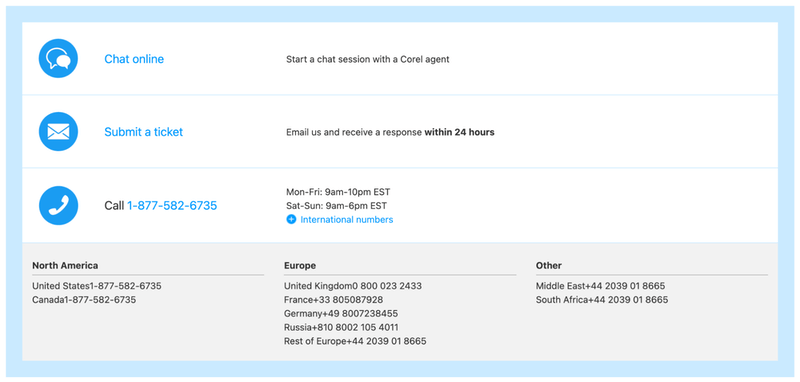
CorelDraw E-poçt dəstəyi təklif edir, lakin əslində sizsualı onlayn göndərəcək, bilet nömrəsi alacaq və kimsə e-poçt vasitəsilə sizinlə əlaqə saxlayacaq. Əlavə yardım üçün bilet nömrənizi istəyəcəklər.
Tələsik deyilsinizsə, güman edirəm ki, gözləməyə etiraz etməzsiniz. Ancaq e-poçt dəstəyi prosesinin sadə bir sual üçün çox olduğunu düşünürəm.
Mən də Canlı Çat vasitəsilə əlaqə saxlamağa çalışdım, yenə də növbədə gözləməli oldum, lakin e-poçtdan daha tez cavab aldım. Əgər şanslısınızsa, dərhal yardım ala bilərsiniz. Əgər yoxsa, ya gözləyə, ya da sualı yazıb kiminsə sizinlə e-poçt vasitəsilə əlaqə saxlamasını gözləyə bilərsiniz.

Mən onlara zəng etməmişəm, çünki mən həqiqətən telefon adamı deyiləm, lakin oturub gözləmək istəmirsinizsə, iş saatları ərzində dəstək komandası ilə əlaqə saxlamağa cəhd edə bilərsiniz. CorelDraw əlaqə səhifəsində verilmişdir: 1-877-582-6735 .
Rəylərimin və Reytinqlərimin Arxasındakı Səbəblər
Bu CorelDraw icmalı proqram təminatı proqramını araşdırmaq təcrübəmə əsaslanır.
Xüsusiyyətlər: 4.5/5
CorelDraw müxtəlif növ dizayn və illüstrasiyalar üçün əla alətlər təklif edir. Yeni 2021 versiyası dizayn iş prosesini daha effektiv və rahat edən çoxsaylı aktivlərin ixracı və çoxsəhifəli görünüş kimi bəzi yeni funksiyaları təqdim edir.
Xüsusiyyətləri ilə bağlı şikayət etmək üçün çox şey yoxdur, amma arzu edirəm ki, alətlər üçün daha çox klaviatura qısa yolları olsun.
İstifadə asanlığı: 4/5
Etiraf etməliyəm ki,

